Để tránh khỏi trường hợp máy tính, ổ cứng hỏng hay nhiễm virus thì ngoài việc sao lưu dữ liệu thường xuyên từ phần mềm lên Google Drive, Fshare, Email,…là rất quan trọng, hạn chế tình trạng mất dữ liệu và nếu trường hợp dữ liệu bị mất thì vẫn còn file sao lưu đểphục hồi dữ liệu. Dưới đây là những hướng dẫn chi tiết, giúp anh chị thực hiện sao lưu dữ liệu nhanh chóng, hiệu quả
Bước 1: Sao lưu dữ liệu
Hàng ngày khi tắt phần mềm MISA SME.NET, phần mềm sẽ sao lưu vào thư mục ngầm định. Anh/Chị có thể kiểm tra nơi dữ liệu được lưu trên máy chủ bằng các vào Hệ thống \Tùy chọn\Sao lưu tại Thư mục ngầm định sao lưu.
Hoặc Anh/Chị chủ động sao lưu dữ liệu theo hướng dẫn Tại đây
Bước 2: Nén file sao lưu (Bước này có thể bỏ qua)
Mở thư mục lưu dữ liệu được lưu, nén file dữ liệu lại (Nếu chưa có phần mềm 7zip, anh/chị cần tải bộ cài trước đó)
Bước 3: Lưu trữ file sao lưu trên Google Drive.
1. Truy cập và đăng nhập vào Google Drive bằng link https://drive.google.com/. Anh chị có thể thêm 1 thư mục mới để lưu trữ những file sao lưu.
2. Bấm Mới\Tải tệp lên, rồi chọn file sao lưu vừa nén là xong.
Cách phục hồi file sao lưu
Khi muốn lấy file sao lưu về máy thì tải file xuống lưu vào ổ D của máy chủ, giải nén và phục hồi dữ liệu.
- Trường hợp sử dụng MISA SME.NET 2021 xem hướng dẫn phục hồi Tại đây
- Trường hợp sử dụng MISA SME.NET phiên bản cũ hơn xem hướng dẫn phục hồi Tại đây
Anh chị có nhu cầu tìm hiểu, trải nghiệm miễn phí phần mềm kế toán MISA SME.NET 2021 vui lòng đăng kí tại link dưới đây:

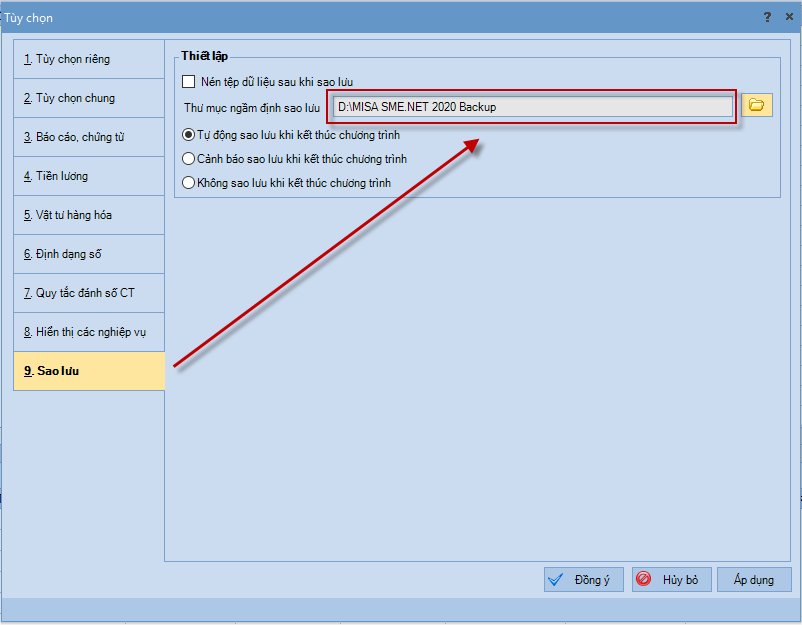
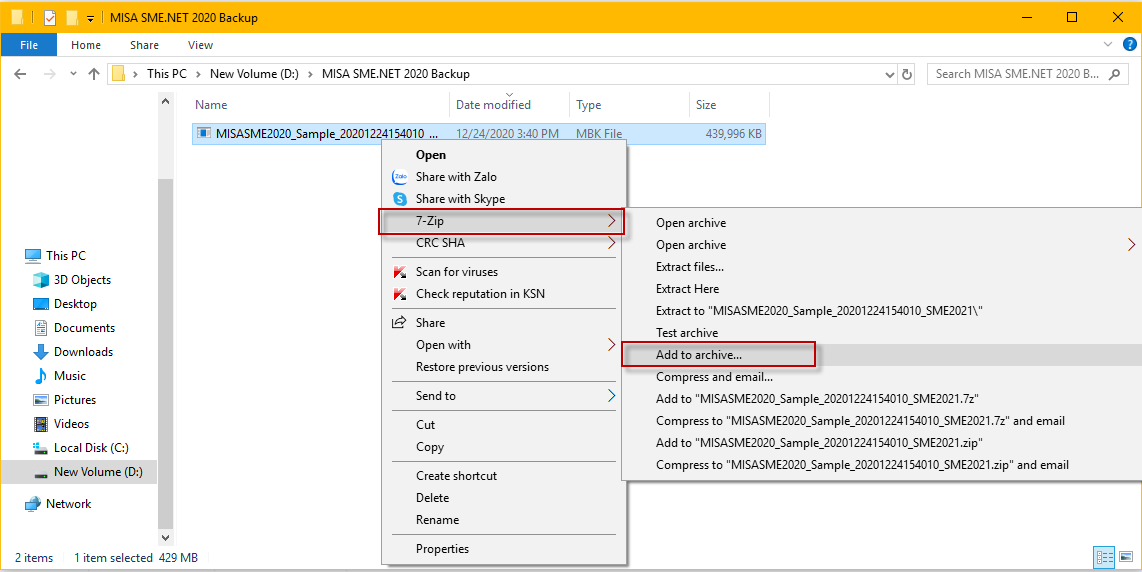
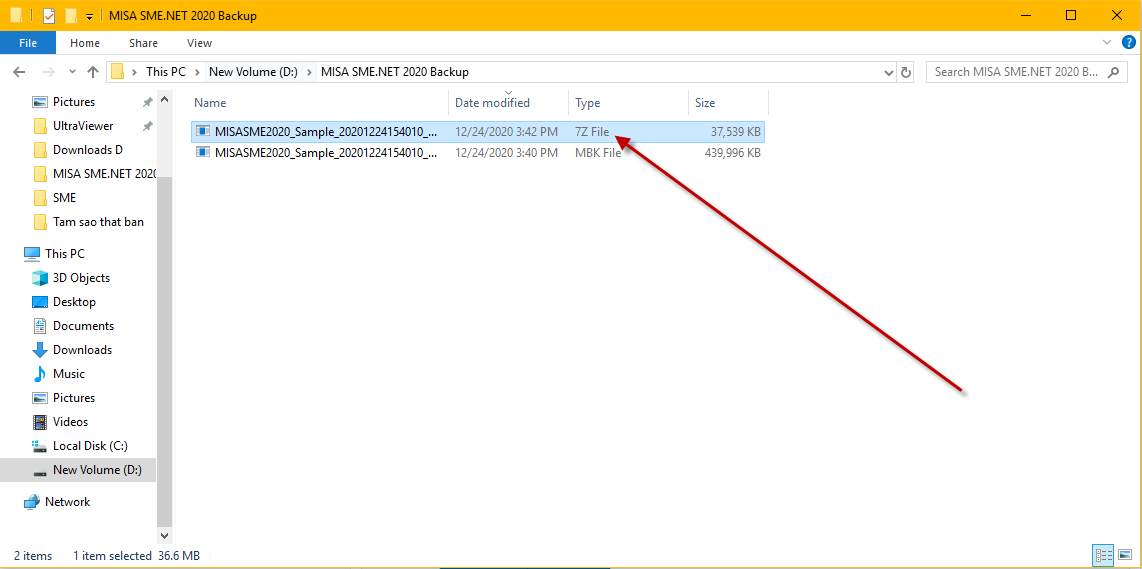
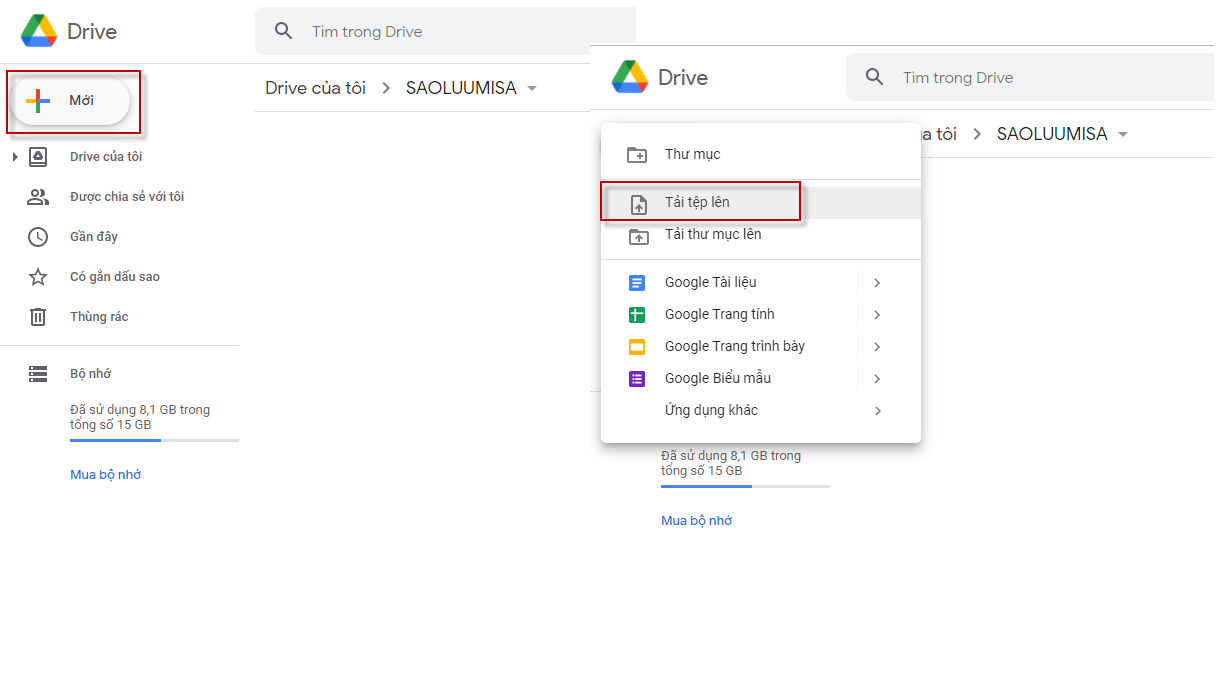
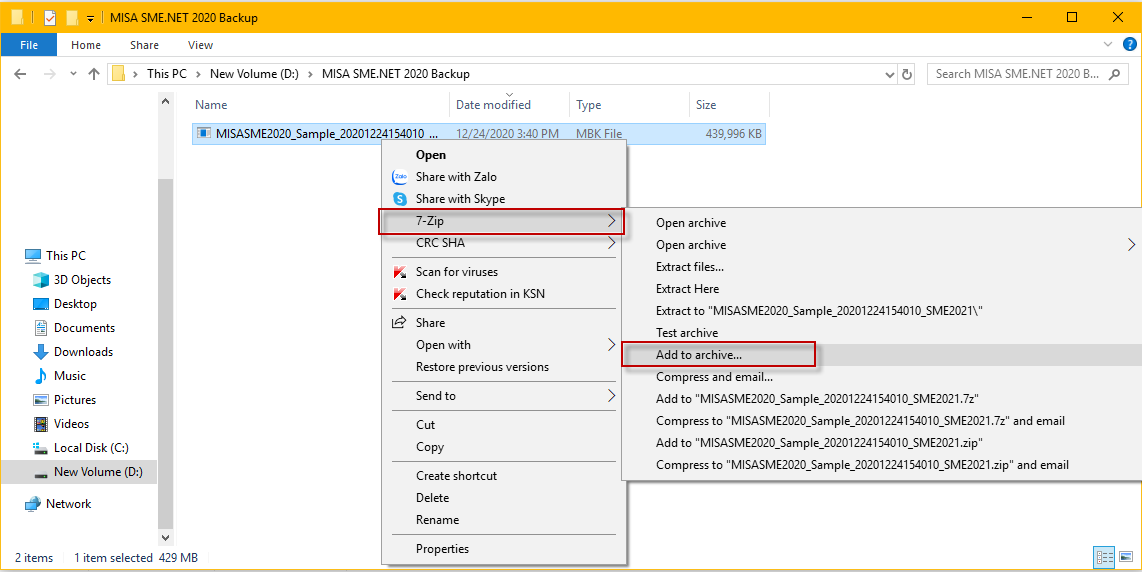










 contact@misa.com.vn
contact@misa.com.vn 0904 885 833
0904 885 833 https://sme.misa.vn/
https://sme.misa.vn/